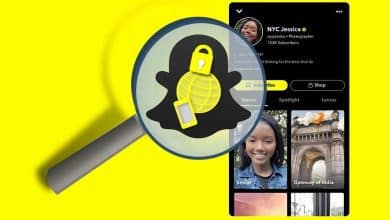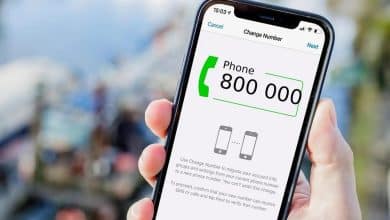OBS ، أو Open Broadcaster Software ، هو تطبيق قوي لتسجيل الشاشة والبث المُباشر. عادةً ما يستخدم مُعظم مُنشئي المُحتوى والمبدعين دقة قياسية مثل 1920×1080 لعمليات البث ع بر الإنترنت ، ولكن قد تتطلب بعض المواقف دقة غير قياسية. إليك سبب وكيفية إعداد دقة غير قياسية في OBS ، مثل 1600×900. تحقق من كيفية إصلاح مشكلة الشاشة السوداء لـ OBS Studio على Windows 11.
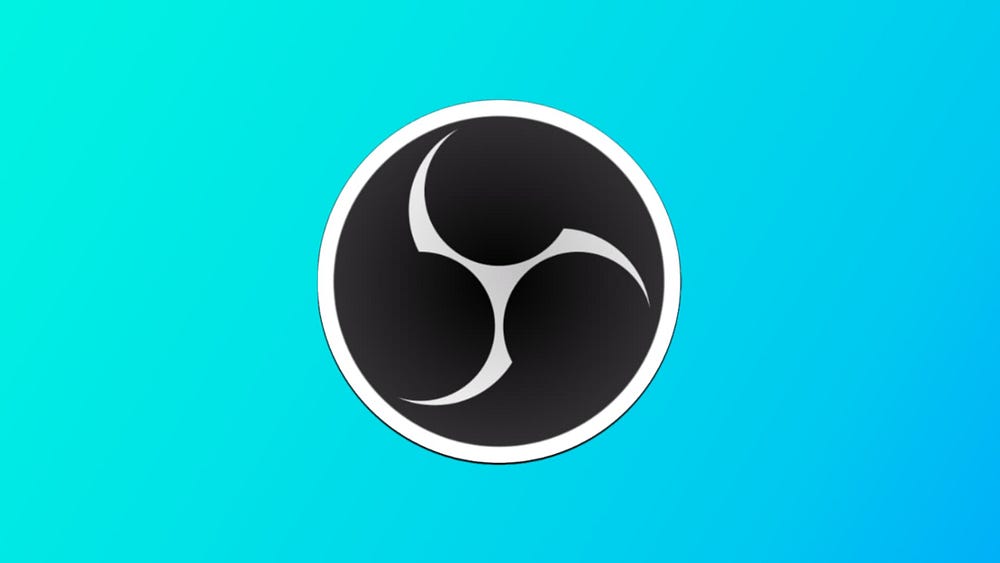
لماذا تستخدم الدقة غير القياسية؟
قد تكون الدقة غير القياسية أكثر فائدة مما تعتقد. على سبيل المثال ، إذا كنت تُسجل من مصدر أكبر من دقة شاشتك ، فأنت بحاجة إلى تعيين دقة مُخصصة لاستخدام لوحة أكبر لمشاهدك. أحد الأمثلة على ذلك هو تسجيل كاميرا ويب بدقة 4K أثناء استخدام شاشة بدقة 1440 بكسل.
وبالمثل ، قد تحتاج إلى التسجيل بنسبة عرض إلى ارتفاع ليست لديك عادةً ، مثل 9:16 لإنشاء مقاطع TikTok أو البث إلى TikTok باستخدام إعداد OBS الخاص بك. ومع ذلك ، هناك مُكوِّن إضافي لـ OBS للتسجيل في وقت واحد عند 9:16 أثناء البث بدقة 16:9.
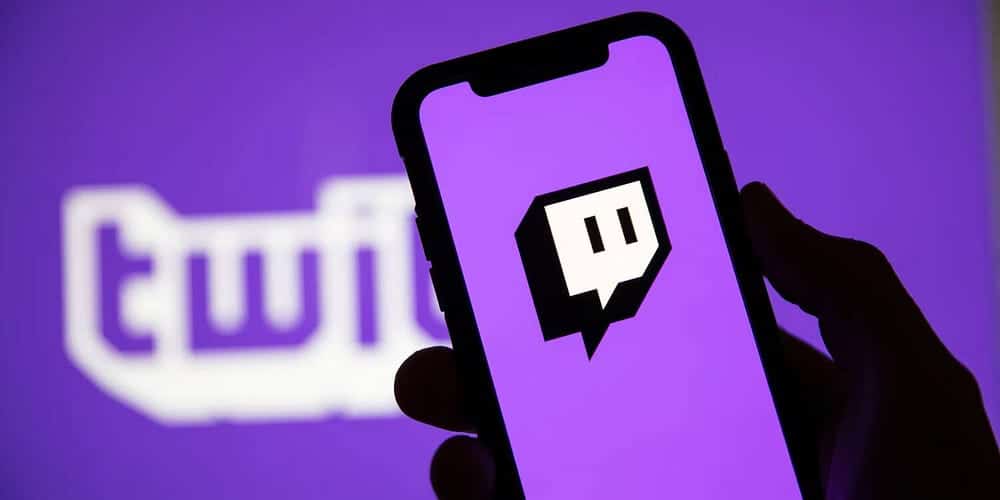
الميزة الأخيرة والأكثر فائدة ، يُمكن أن تُساعد الدقة المُخصصة في تحسين جودة البث مع مراعاة حدود معدل نقل البيانات في Twitch. يبلغ الحد الأقصى لمعدل البت في Twitch عند 6320 كيلوبت في الثانية ، ويُخصص 6000 كيلوبت في الثانية للفيديو و 320 كيلوبت للصوت. إذا كان البث بجودة 1080p60 ، 6000 كيلوبت في الثانية قد تكون عرضة للتأثيرات البصرية مثل الصورة المنقطة. قد لا تكون دقة 720 بكسل مُفصلة بما يكفي لمعايير الجودة الخاصة بك ، لذا ضع في اعتبارك البث في المنتصف بدقة 900 بكسل (1600 × 900) للحصول على أفضل توازن بين كثافة البكسل والسلاسة.
كيفية تعيين دقة غير قياسية
في الإعدادات ، انتقل إلى علامة التبويب الفيديو. سترى مربعات منسدلة للدقة ، والتي تحتوي على درجات دقة قياسية تم تغيير حجمها إلى نسبة العرض إلى الارتفاع لشاشتك. يُمكن بالفعل الكتابة في هذه المربعات المُنسدلة أيضًا! إذا كنت بحاجة إلى زيادة حجم اللوحة أو استخدام نسبة عرض إلى ارتفاع مُختلفة ، فانقر نقرًا مزدوجًا في مربع الدقة الأساسية واكتب 3840 × 2160 لـ 4K بمعدل 16: 9 أو 1080 × 1920 للاتجاه الرأسي 9:16.
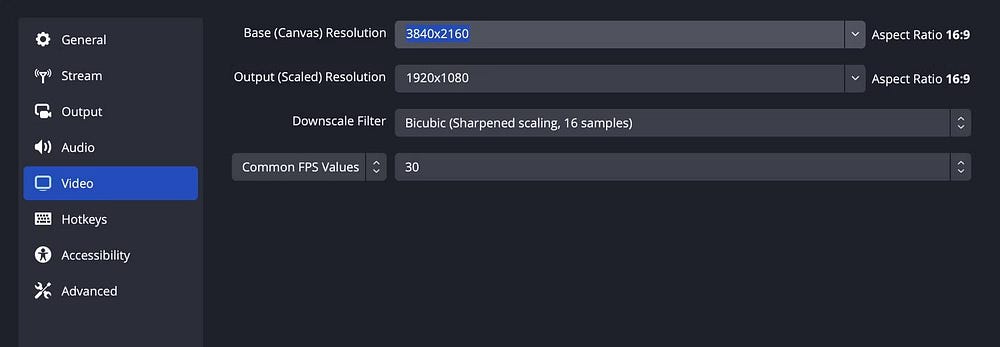
سيتطلب تغيير نسب العرض إلى الارتفاع أو زيادة الدقة إعادة تنظيم المشاهد — بنسبة عرض إلى ارتفاع عادية تبلغ 9:16 ، كان مصدر الكاميرا أدناه في المنتصف وبملء الشاشة ولكن تمت إزاحته الآن عند 9:16. ستحتاج أيضًا إلى زيادة معدل البت إذا كنت تُخطط للتسجيل بدقة 4K.
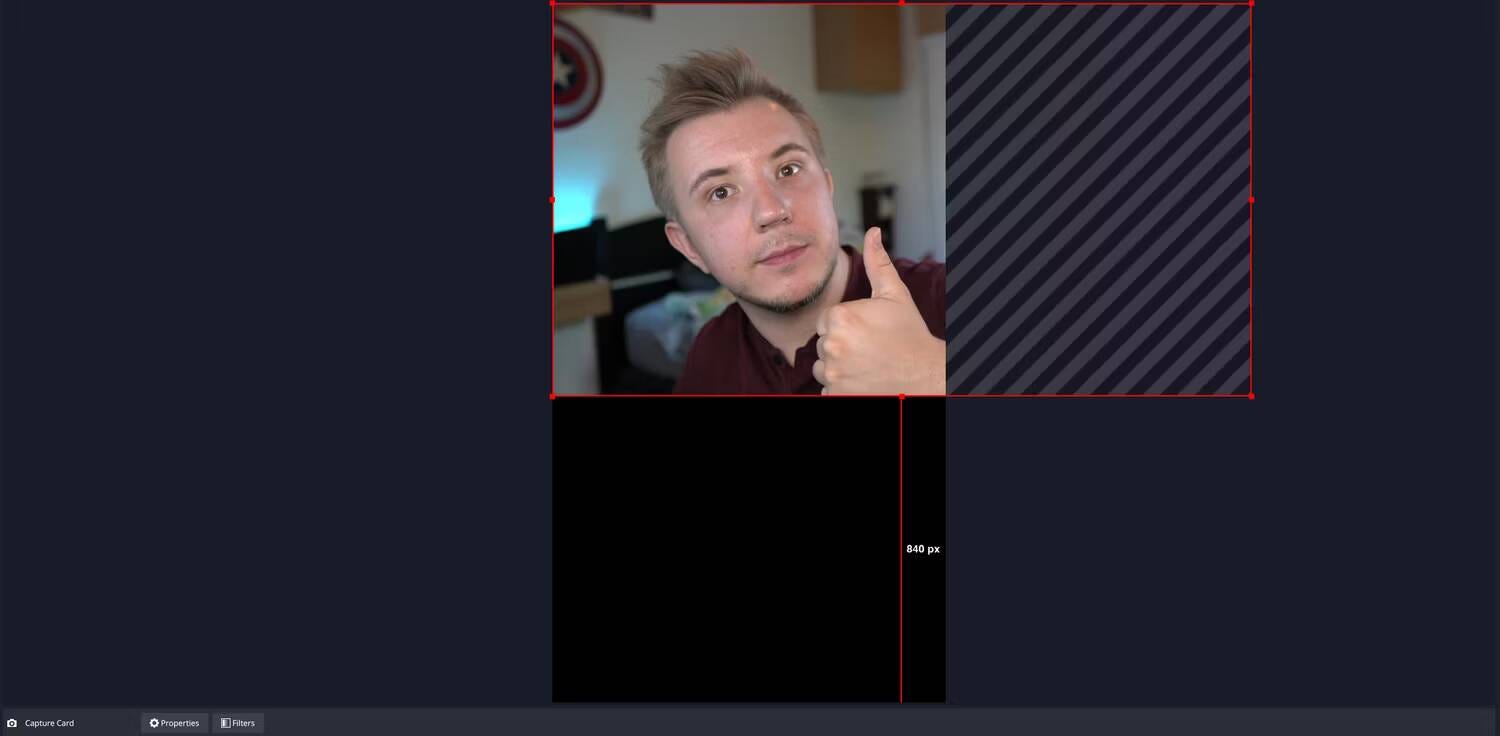
إذا قمت بضبط اللوحة على 1920 × 1080 إلى 900 بكسل ، يُمكنك تجنب إعادة تنظيم المشاهد وضبط الدقة التي يتم إخراجها إلى البث فقط — ستظل قادرًا على التسجيل بدقة 1080 بكسل الأساسية أثناء البث بدقة 1600 × 900. انتقل إلى الإخراج ، واضبط وضع الإخراج على مُتقدم لفتح الإعدادات الإضافية.
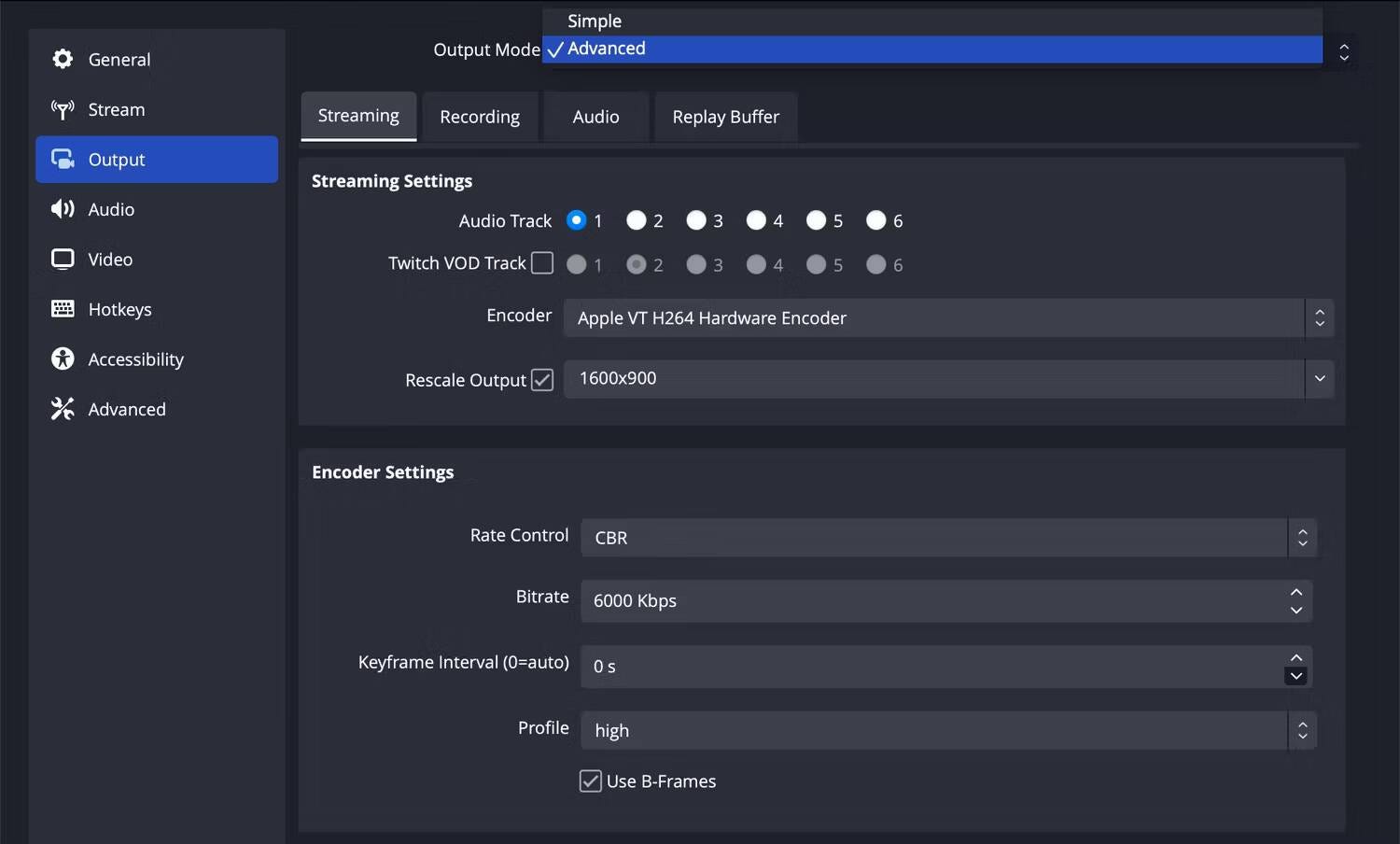
بعد ذلك ، في علامة التبويب البث ، حدد مربع إعادة قياس الإخراج وانقر نقرًا مزدوجًا فوق النص. اكتب 1600×900 لـ 900p لتحسين حد معدل نقل بيانات الفيديو لـ Twitch البالغ 6000 كيلوبت في الثانية لتحقيق أفضل توازن بين الدقة المرئية والنعومة.
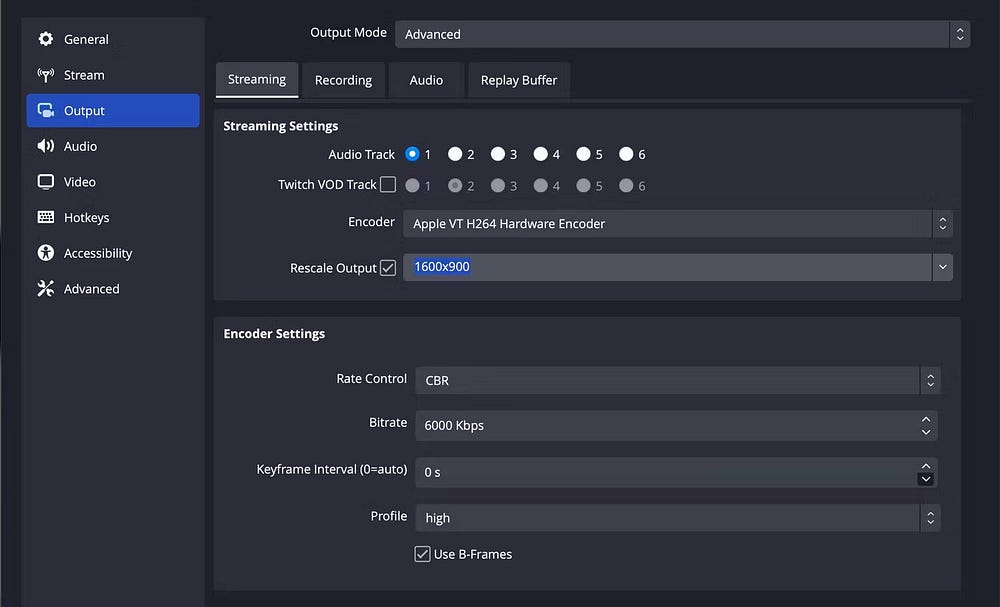
كن مبدعًا ومثاليًا
يحاول OBS مساعدتك في مطابقة الدقة مع شاشات العرض المُتاحة لديك ، ولكن الإعدادات المُتاحة ليست دائمًا ما تحتاجه. سواء كنت بحاجة إلى شيء أكبر أو غير قياسي أو محسن ، ففكر في تخصيص الدقة في OBS. يُمكنك الإطلاع الآن على OBS vs. XSplit Broadcaster: ما هو أفضل تطبيق لبث الألعاب ومشاركتها.